Il metodo VFX, noto come "schermo verde", prevede la sovrapposizione o la composizione di due immagini o flussi video. Gli editori spesso cancellano lo sfondo originale della ripresa per inserirne di surreali o ultraterreni. In poche parole, stai creando l'illusione di una singola immagine sovrapponendo un'immagine o un flusso video su un altro.
Le applicazioni che possono essere utilizzate per modificare lo sfondo di un video sono note come software con schermo verde. La sequenza temporale del video può essere semplicemente modificata e ritagliata utilizzando questa applicazione. Ti danno la possibilità di cambiare il colore di sfondo del videoclip. Molti di questi strumenti ti consentono di registrare video con sfondo virtuale senza schermo verde.
Parte 1. Perché utilizzare lo schermo verde nelle registrazioni
Il tuo film deve distinguersi dalla massa per avere successo nel campo sempre più affollato del marketing e della produzione video. Uno schermo verde è un ottimo strumento per migliorare la qualità della tua produzione multimediale. Ecco alcuni dei vantaggi dell'utilizzo di una registrazione con schermo verde.
Sfondi professionali:chiunque può creare uno sfondo pulito e dall'aspetto professionale per i propri film utilizzando una configurazione di sfondo digitale. A causa della natura altamente competitiva del marketing video e della creazione di contenuti, ora è più importante che mai garantire che il tuo video si distingua dagli altri.
Portabilità:a questo proposito, la mobilità dello schermo verde è piuttosto vantaggiosa. Non c'è molto da fare dopo aver imparato come illuminare lo schermo verde e il soggetto della registrazione. Puoi portarlo dove vuoi.
Risparmia tempo:la libertà di filmare dove vuoi, quando vuoi è uno dei vantaggi fondamentali di uno schermo verde. Elimina la necessità di tempi di produzione aggiuntivi e ti offre un unico posto con infinite opzioni.
È conveniente:la libertà di filmare dove vuoi, quando vuoi è uno dei vantaggi fondamentali di uno schermo verde.
Parte 2. I migliori registratori con schermo verde
Quando devi filmare in un luogo che non puoi visitare fisicamente, uno schermo verde può essere uno strumento conveniente. Uno schermo verde può essere utilizzato anche per motivi più pratici come denaro e tempo di viaggio. Di seguito sono elencate alcune delle migliori app di registrazione dello schermo verde per videografi e creatori multimediali:
1. Filmora
Filmora è un software di registrazione video veloce e facile da usare con tutte le funzionalità più recenti di cui avrai bisogno per creare video dall'aspetto professionale. È ideale per l'uso a casa e in ufficio e per l'editing di pellicole con schermo verde.
Filmora è un'applicazione avanzata ma semplice da usare per dare vita ai tuoi script sullo schermo. Con funzioni come Livelli, Titoli, Editor MultiCam e altri effetti, puoi mettere in pratica le tue idee con questo programma per la creazione di film.
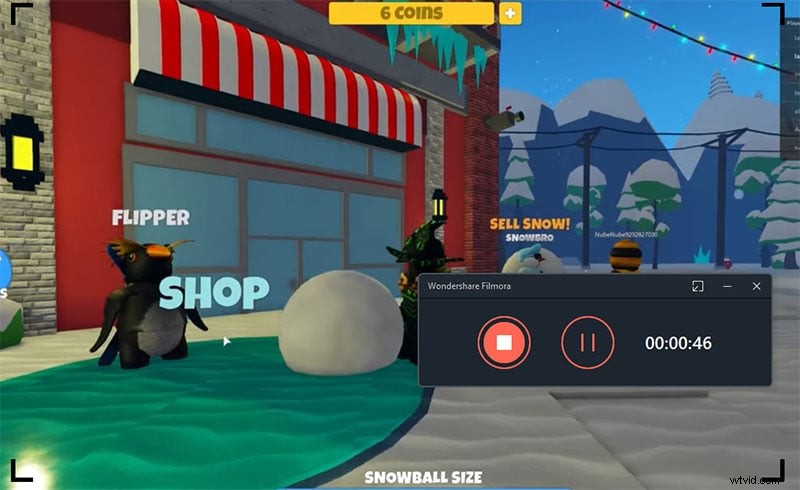
Come si usa?
Passaggio 1. Inserisci il metraggio di sfondo nella prima traccia video nella timeline, quindi trascina il video con schermo verde ben al di sopra della traccia del metraggio di sfondo.
Passaggio 2. È possibile accedere alla finestra di modifica facendo doppio clic sul video di sfondo. Nella scheda Video, scegli Chroma Key.
Passaggio 3. Utilizzare lo strumento selettore per scegliere lo schermo verde e renderlo un genitore in modo da potersi avvicinare al colore desiderato. Trascinando il cursore, il chroma keying può essere perfezionato regolandone la tolleranza, lo spessore del bordo e le impostazioni della sfumatura.
Passaggio 4. Visualizza il risultato e apporta le modifiche necessarie.
2. Screencast-o-Matic
In Screencast-O-Matic, puoi sostituire rapidamente lo sfondo utilizzando la tecnologia dello schermo verde. Usando queste due funzionalità Screencast-O-Matic, puoi migliorare i tuoi film in vari modi. Porta semplicemente la tua immaginazione in superficie e realizzerai film incredibili in pochissimo tempo!
Su Screencast-O-Matic, ci sono due metodi per usare uno schermo verde. È possibile rimuovere lo sfondo verde utilizzando il registratore schermo verde o il software di editing video. Ecco come utilizzare il software dello schermo di Screencast-O-green Matic. Abbiamo incluso diversi strumenti di chroma key per aiutarti nella produzione di video.
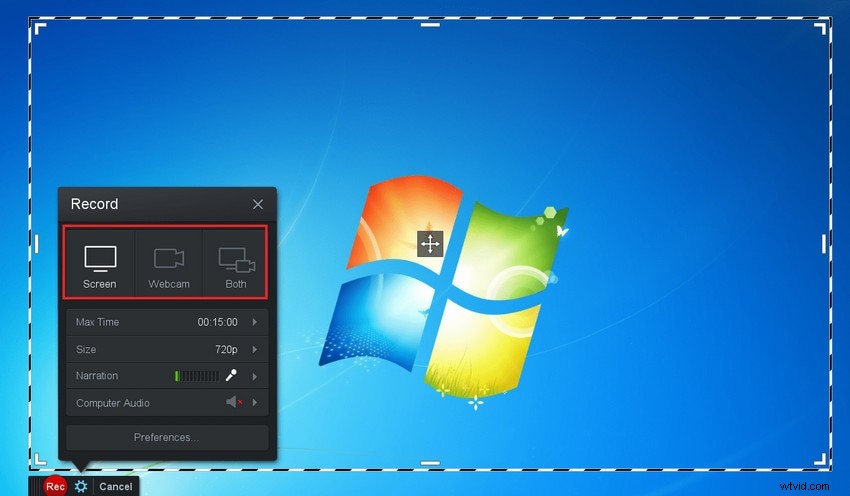
Come si usa?
Passaggio 1. Hai la possibilità di eliminare lo schermo verde della videocamera che registra durante la registrazione o "entrambi" (utilizzando lo schermo e la webcam). Nell'angolo in alto a destra della tua fotocamera apparirà il simbolo di una matita.
Passaggio 2. Viene visualizzato un menu in cui puoi scegliere se desideri rimuovere o meno lo sfondo. Utilizzando il selettore colore, puoi selezionare il colore che desideri eliminare. Regolando il cursore, puoi anche modificare la tolleranza.
Passaggio 3. Tieni presente che hai la possibilità di aggiungere un'immagine o uno sfondo video al tuo progetto durante il processo di modifica. Non puoi aggiungere a una registrazione mentre è in corso.
3. Bandica
Bandicam è uno dei programmi di cattura dello schermo più utilizzati sul mercato. La registrazione dello schermo con Bandicam è semplice. L'interfaccia del videoregistratore con schermo verde Bandicam è eccellente, rendendolo un piacere da usare. Un computer può semplicemente registrare uno schermo con audio e video utilizzando Bandicam.
Puoi creare facilmente un filmato Chroma Key mentre acquisisci lo schermo del tuo PC utilizzando Bandicam. Chroma key è un metodo di effetti visivi utilizzato per combinare due flussi video in uno solo. Le previsioni del tempo sono l'uso più tipico di Chroma Key.
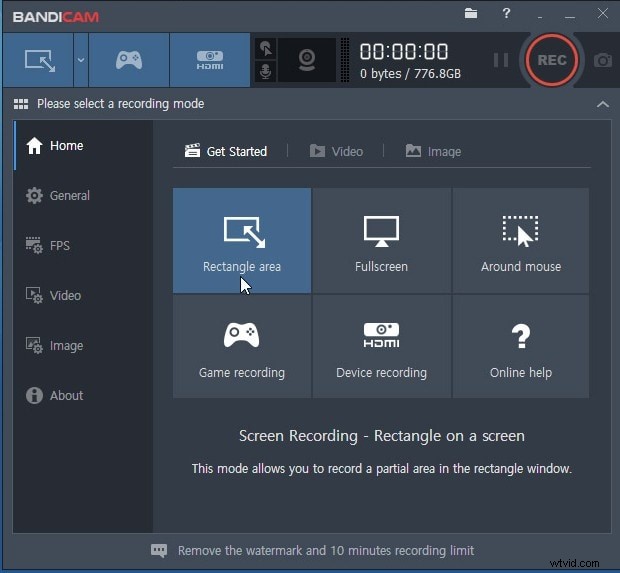
Come si usa?
Passaggio 1. Installa un software di registrazione dello schermo compatibile con Chroma Key.
Passaggio 2. Avvia Bandicam, vai alla pagina "Video", seleziona il pulsante "Impostazioni" e nella scheda "Webcam", seleziona l'opzione "Aggiungi overlay webcam al video". Per attivare o disattivare la schermata di anteprima, scegli 'Anteprima della webcam sullo schermo' o 'Abilita il tasto di scelta rapida di attivazione/disattivazione dell'anteprima'.
Passaggio 3. Fare clic sul pulsante e quindi sullo sfondo del video nella schermata di anteprima, quindi modificare le impostazioni "Similarità" e "Blend" per regolare lo spettro dei colori.
Passaggio 4. Una volta iniziata la registrazione, sarai in grado di vedere il tuo viso nel filmato.
4. veed.io
La rimozione dello sfondo dello schermo verde è un gioco da ragazzi utilizzando l'editor di chroma key online di VEED. Rimuovi automaticamente lo sfondo dal tuo video. È davvero facile e veloce da fare. Per rimuovere lo schermo verde, è sufficiente caricare il filmato, attivare il Chroma Key, quindi fare clic sullo schermo verde.
È quindi possibile modificarlo con un'immagine di sfondo personalizzata. All'interno di VEED, puoi anche utilizzare la tua fotocamera per acquisire un video di te stesso sullo sfondo di uno schermo verde. Non è necessario l'utilizzo di un'app di terze parti. Usa il registratore webcam di VEED per creare un video, modificarlo e salvarlo sul tuo dispositivo.
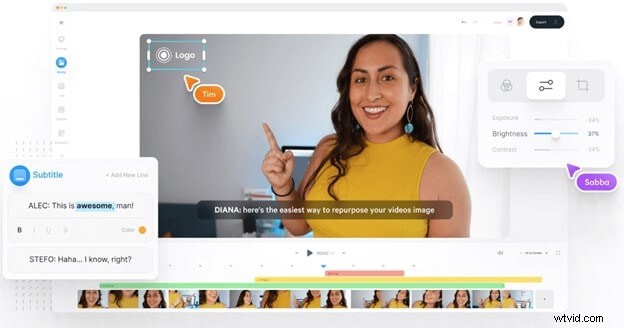
Come si usa?
Passaggio 1. Seleziona il video che hai girato con uno sfondo verde facendo clic sul pulsante "Scegli video". Puoi anche rilasciarlo nell'editor trascinandolo e rilasciandolo.
Passaggio 2. Attiva l'opzione "Chroma Key" dopo aver selezionato il video sulla timeline. Seleziona lo schermo verde usando lo strumento contagocce. Scomparirà e potrai scegliere un'altra immagine con cui sostituirla.
Passaggio 3. Quando sei soddisfatto delle modifiche apportate al video, fai semplicemente clic su "Esporta" per scaricare il video sul tuo smartphone.
5. Camtasia
Camtasia è un editor video e un programma chroma key facile da usare che può soddisfare i tuoi requisiti di base per la modifica dello schermo verde. In quanto principiante senza conoscenze di montaggio, questo è l'editor video ideale per creare film di qualità, che tu sia un dilettante o un professionista che cerca di abbellire il tuo materiale.
È un programma di editing video multiuso perfetto per gli editori principianti che hanno appena iniziato con l'editing video con schermo verde. A meno che tu non sia un vero specialista dell'editing video, l'utilizzo di un software specializzato per lo schermo verde potrebbe intimidire.
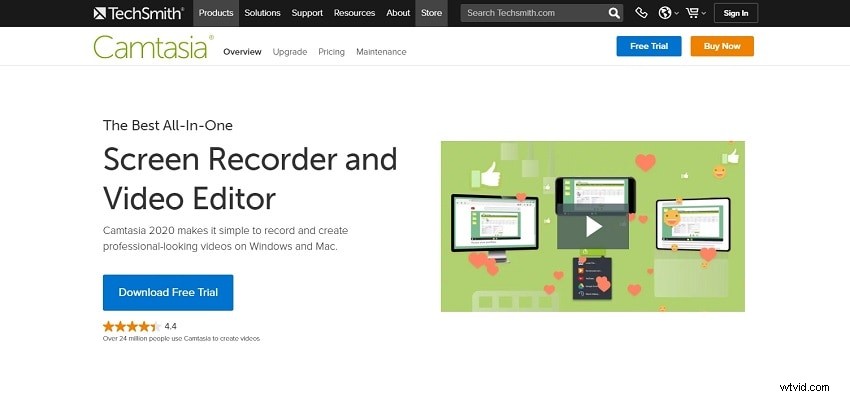
Come si usa?
Passaggio 1. In Camtasia, vai al menu degli effetti visivi e scegli lo strumento "elimina un colore". Per completare il processo, trascina e rilascia la clip sullo schermo del tuo computer. Ecco fatto!
Passaggio 2. Seleziona il colore dalla scena che desideri eliminare. Questo è generalmente più efficace quando il colore verde o blu è presente nel tuo scenario. Il verde e il blu sono due dei colori più utilizzati per cambiare lo sfondo nei film grazie alla loro versatilità.
Passaggio 3. Cambia l'immagine o lo sfondo nella scena con il film, lo sfondo o l'immagine che scegli. In Camtasia, puoi ridimensionare rapidamente la tua immagine ruotandola nella finestra delle proprietà e utilizzando gli strumenti di rotazione per far sembrare l'immagine più significativa.
Conclusione
Attirare l'attenzione di uno spettatore richiede sempre l'uso di elementi visivi come uno schermo verde. Per distinguersi nel vasto mercato di Internet, un operatore video non ha sempre il lusso di girare nell'ambiente ideale. L'uso della simulazione basata su software, che sostituisce lo sfondo del video reale con il chroma keying richiesto, è una soluzione semplice a questo problema. Rimuovi lo sfondo del video utilizzando uno dei tre metodi a tua disposizione.
